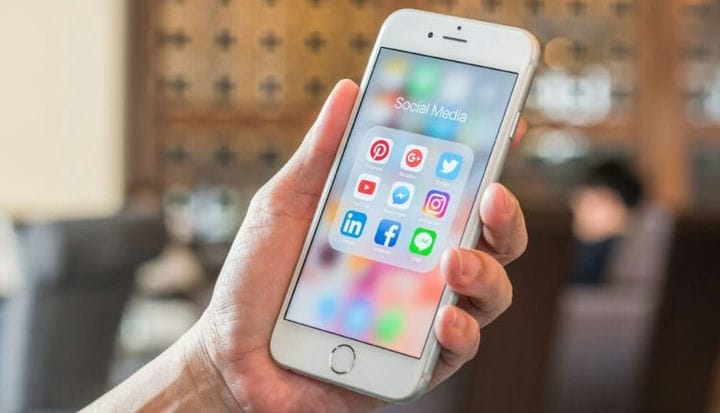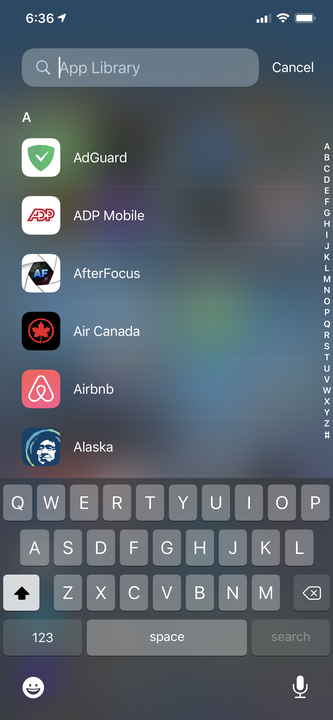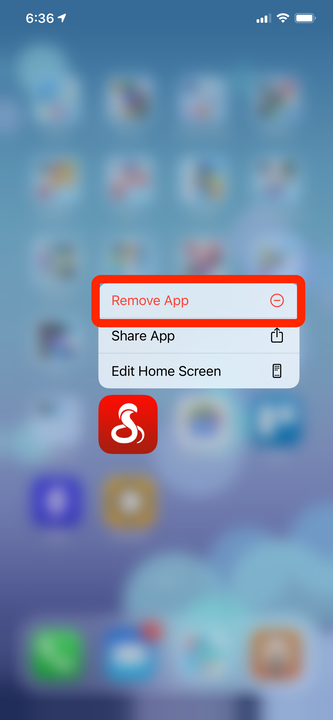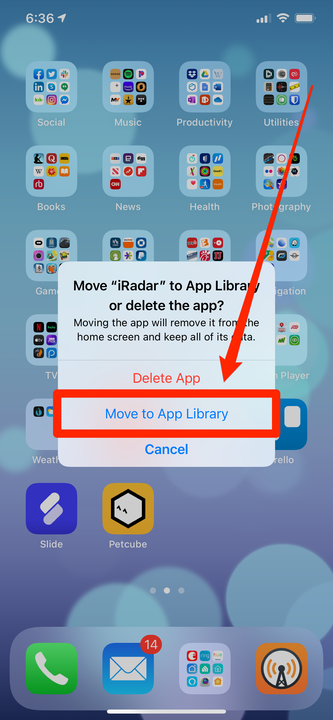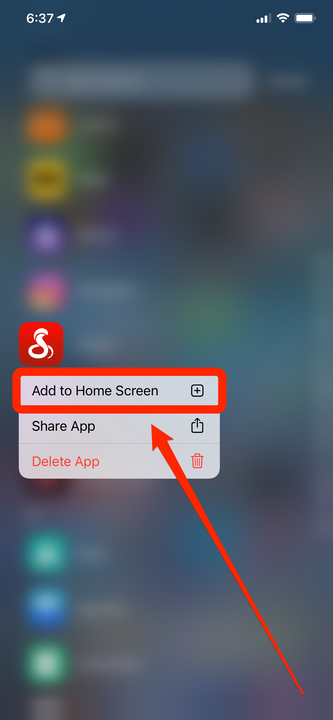Cómo usar la biblioteca de aplicaciones en un iPhone en iOS 14
- Para encontrar y usar la Biblioteca de aplicaciones en su iPhone, deberá deslizar el dedo hasta la última página de su pantalla de inicio.
- Una vez que haya abierto la biblioteca de aplicaciones, puede navegar a través de sus aplicaciones usando las carpetas o con la barra de búsqueda.
- También puede usar la Biblioteca de aplicaciones para ocultar aplicaciones de la pantalla de inicio, de modo que solo se encuentren en la Biblioteca de aplicaciones.
- Para usar la biblioteca de aplicaciones, deberá actualizar su iPhone a iOS 14 o posterior.
La biblioteca de aplicaciones es una nueva forma de organizar las aplicaciones de su iPhone, introducida en iOS 14. Para encontrarla, simplemente deslícese hasta la última página de la derecha de la pantalla de inicio de su iPhone.
Una vez allí, verá todas sus aplicaciones organizadas en varias carpetas. Estas carpetas se crean según el tipo de aplicaciones que tenga; es posible que vea una carpeta para juegos, otra carpeta para comprar y otra carpeta para pedir comida, por ejemplo.
No puede cambiar el nombre de las carpetas en esta pantalla, ni puede elegir cómo se organizan las aplicaciones. Pero hay algunas formas de navegar a través de las aplicaciones en esta pantalla, así como de usarlas para editar su pantalla de inicio.
Te mostramos cómo usar la biblioteca de aplicaciones en tu iPhone.
Cómo usar la biblioteca de aplicaciones en un iPhone para encontrar tus aplicaciones
Hay un par de formas de abrir aplicaciones desde la biblioteca de aplicaciones.
- Toque una aplicación que vea en una carpeta. La biblioteca de aplicaciones clasifica todas sus aplicaciones en categorías y le muestra una vista previa de algunas de las aplicaciones en esa categoría. Probablemente verá que algunos íconos de aplicaciones son de tamaño normal, mientras que otros son más pequeños. Toque una aplicación de tamaño normal para abrirla de inmediato, o toque los íconos más pequeños para abrir y explorar toda la carpeta.
- Busca todas tus aplicaciones. Toque el cuadro de búsqueda en la parte superior de la pantalla Biblioteca de aplicaciones para buscar la aplicación que desea. Además, verá una lista alfabética de todas sus aplicaciones. Puede desplazarse y tocar la aplicación que desea iniciar. Esta es una característica útil y es la mejor manera de ver todas sus aplicaciones.
Toque la barra de búsqueda para ver una lista de todas las aplicaciones en su iPhone.
Cómo usar la biblioteca de aplicaciones para ocultar aplicaciones de la pantalla de inicio
Una de las ventajas más poderosas de la nueva biblioteca de aplicaciones es que le permite ocultar aplicaciones de la pantalla de inicio.
Ya sea que desee ocultar aplicaciones que rara vez utiliza o que se esfuerce por lograr una pantalla de inicio minimalista con solo algunas de sus aplicaciones más esenciales, puede desterrar cualquier aplicación no deseada de la biblioteca de aplicaciones. Esta es una forma práctica de optimizar su iPhone sin eliminar las aplicaciones por completo.
1 En la pantalla de inicio, toque y mantenga presionado el ícono de la aplicación que desea ocultar hasta que aparezca su menú emergente.
2 Toque "Eliminar aplicación".
Use el menú emergente para elegir eliminar la aplicación.
3 En la ventana emergente, toque "Mover a la biblioteca de aplicaciones".
La aplicación ahora desaparecerá de la pantalla de inicio, pero no ha desaparecido por completo; todavía está en la biblioteca de aplicaciones, tal como estaba antes. Si desea iniciar esa aplicación, ahora debe encontrarla en la biblioteca de aplicaciones.
Una nueva opción en iOS 14 le permite ocultar una aplicación en lugar de eliminarla cuando elige eliminar una aplicación.
Cómo restaurar una aplicación a la pantalla de inicio
Si cambia de opinión, puede recuperar fácilmente una aplicación que eliminó de la pantalla de inicio.
1 Vaya a la biblioteca de aplicaciones.
2 Busque la aplicación que desea restaurar. Puedes hacerlo con las carpetas automáticas o usando la barra de búsqueda.
3 Mantenga pulsado el icono de la aplicación hasta que aparezca el menú emergente.
4 Toque "Agregar a la pantalla de inicio".
Si ha ocultado una aplicación de la pantalla de inicio, puede restaurarla usando la biblioteca de aplicaciones.